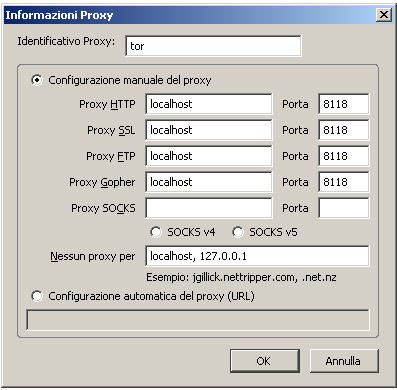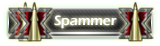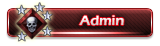Per chi ancora non lo conoscesse, - Code: Select all
Please Login or Register to see the link
è un sofisticato software grazie al quale è possibile rendere anonima la navigazione e la pubblicazione di dati su internet, onde evitare che qualcuno possa intercettare informazioni strettamente personali.
“Un problema basilare per coloro che sono attenti alla privacy è che il destinatario di una comunicazione può sapere, attraverso l’analisi dell’intestazione del pacchetto, chi lo sta mandando. Lo stesso possono fare gli intermediari che ricevono il flusso dei pacchetti, come ad esempio gli Internet Service Provider (ISP), e talvolta anche gli intermediari non autorizzati. Una forma molto semplice di analisi del traffico consiste nel porsi in un punto qualsiasi tra il sorgente e il destinatario della comunicazione, e studiare le intestazioni dei pacchetti.” (vedi il caso della - Code: Select all
Please Login or Register to see the link
)
Se non siete ancora convinti date un’occhiata alla documentazione completa sul- Code: Select all
Please Login or Register to see the link
.
Il trio vincente è composto da: Tor
, Privoxy
(per tenere sotto controllo le informazioni in entrata e in uscita) e Firefox
Chi può usare Tor? Gli utenti Win32,
Mac OSX
, Linux/BSB/Unix
Come installare TOR su Windows:
L’installazione è semplice e del tutto automatica, ma vediamo nei dettagli come fare:
Possiamo decidere di scarichare Tor dalla pagina del - Code: Select all
Please Login or Register to see the link
oppure dal - Code: Select all
Please Login or Register to see the link
la release 0.1.1.14-alpha
1) – Lanciamo il file di installazione

2) si presenterà la - Code: Select all
Please Login or Register to see the link
, clicchiamo su Next >
3) I componenti da installare saranno già selezionati di default:
[color=#000000]- Code: Select all
Please Login or Register to see the link
[color=#000000]clicchiamo su Next > per andare avanti.4) Scegliamo la
- Code: Select all
Please Login or Register to see the link
e clicchiamo su
Install per
- Code: Select all
Please Login or Register to see the link
5) - Code: Select all
Please Login or Register to see the link
clicchiamo su
Finish.
Come utilizzare Tor con FirefoxPer poter utilizzare Tor con il browser
- Code: Select all
Please Login or Register to see the link
installiamo
- Code: Select all
Please Login or Register to see the link
, una estensione che ci permetterà di settare le impostazioni e decidere in qualsiasi momento se utilizzare Tor oppure navigare senza proxy.
1) - Code: Select all
Please Login or Register to see the link
- Code: Select all
Please Login or Register to see the link
verrà aggiunta a Firefox una nuova
- Code: Select all
Please Login or Register to see the link
. Clicchiamo su
Aggiungi per selezionare il tipo di proxy
 La configurazione di Tor viene benissimo riconosciuta come Standard, clicchiamo suAvanti >> per proseguire con la configurazione.2)
La configurazione di Tor viene benissimo riconosciuta come Standard, clicchiamo suAvanti >> per proseguire con la configurazione.2) Inseriamo le informazioni sul proxy completando i campi
Identificativo Proxychiamandolo
tor (o anche un altro nome),
Proxy HTTP,
Prosy SSL,
Proxy FTP,
Proxy Gopher impostiamoli in
localhost e le relative porte
8118 come in figura:
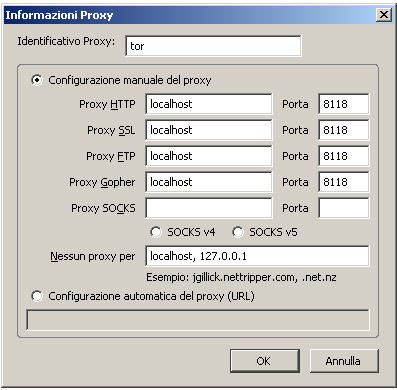 Clicchiamo su OK per completare la configurazione.3) Dalla Switchproxy toolbar, selezioniamo la configurazione appena impostata tor e clicchiamo su Applica
Clicchiamo su OK per completare la configurazione.3) Dalla Switchproxy toolbar, selezioniamo la configurazione appena impostata tor e clicchiamo su Applica
 Ok, adesso potete navigare su internet in tutto anonimato e se volete ritornare alle impostazioni iniziali, senza Tor, basta selezionare Nessuno dalla toolbar e cliccare su Applica.La prova del nove:
Ok, adesso potete navigare su internet in tutto anonimato e se volete ritornare alle impostazioni iniziali, senza Tor, basta selezionare Nessuno dalla toolbar e cliccare su Applica.La prova del nove:
Se l’installazione e la configurazione è andato a buon fine, collegatevi all’indirizzo- Code: Select all
Please Login or Register to see the link
per controllare il vostro IP, una volta con Tor e una volta senza.- Se l’ IP resta uguale qualcosa non è andato per il verso giusto, ricontrollate i passaggi precedenti.- Se l’ IP è diverso allora… complimenti benvenuti nel mondo - Code: Select all
Please Login or Register to see the link
.